## 功能介绍
使用该菜单可以查询,系统中记录的商品在对应仓库中的库存信息。该库存信息是执行查询操作时间节点的库存信息,称为即时库存信息。
## 业务场景举例
* 即时库存查询
* 库存调拨-借货
* 库存调拨-维修
* 库存调拨校正
* 零库存数据的清除
## 业务操作
* [ ] ### 即时库存查询
* **业务说明**
执行商品信息在系统中的库存信息查询
* **业务操作条件**
【即时库存】查看权限
* **业务操作入口**
【库存管理】-【即时库存】
* **相关操作**
**第一步:** 在操作路径下,打开【即时库存】菜单。
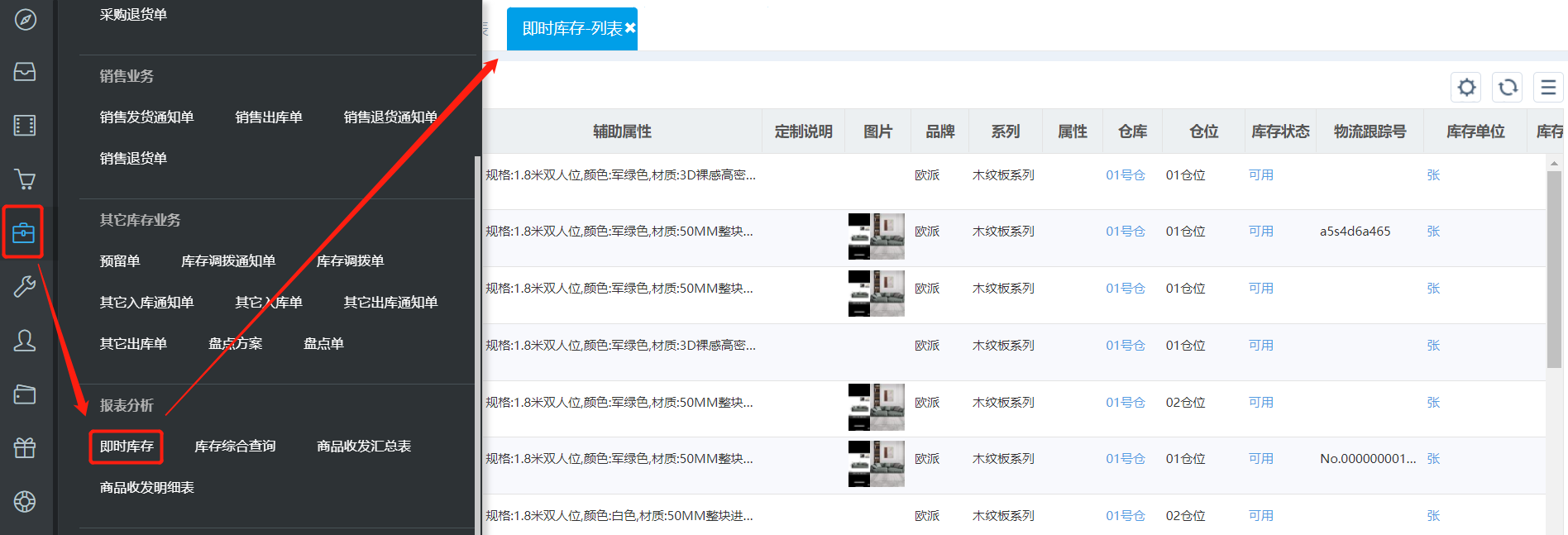
**第二步:** 在开打的【即时库存-列表】中执行商品信息的查询。
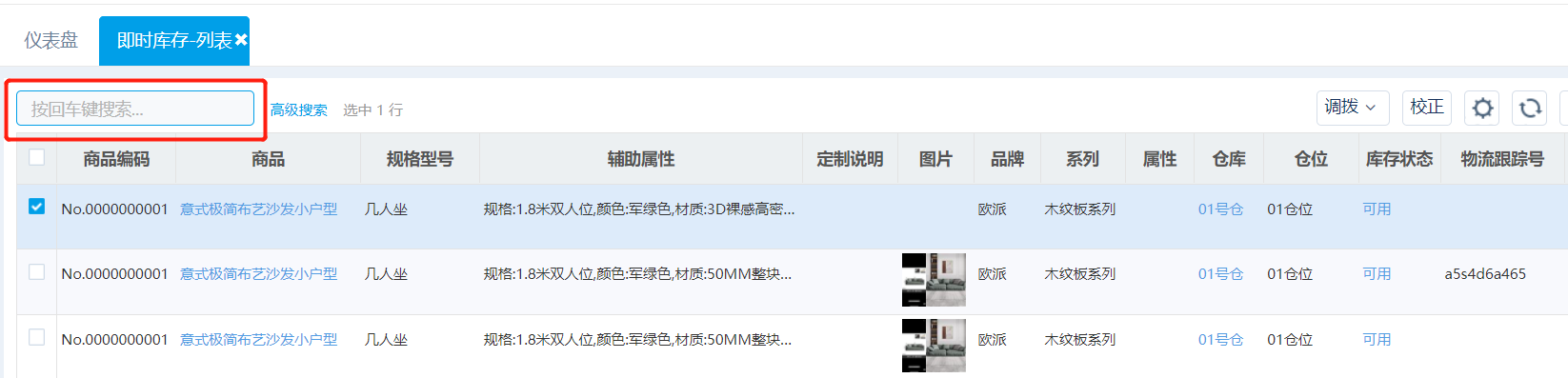
>[info] * 在执行查询的过程中,可以在【快捷搜索】框中,输入商品的名称或者编码,执行【回车】查询。
> * 也可以使用“”中其他的字段内容作为过滤条件,点击【搜索】进行查询。
> * 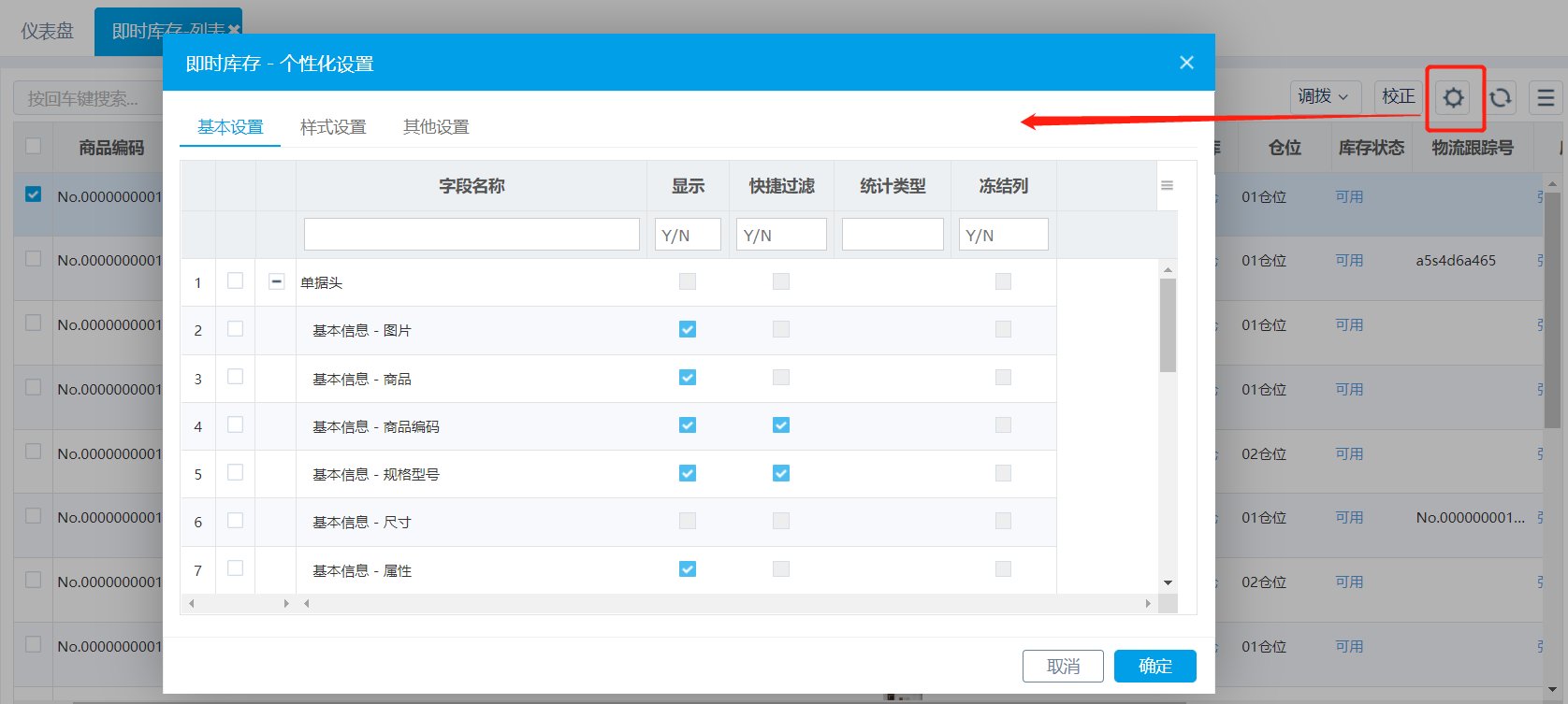
**第三步:** 在输入搜索内容回车后,系统会显示该商品的相关信息。
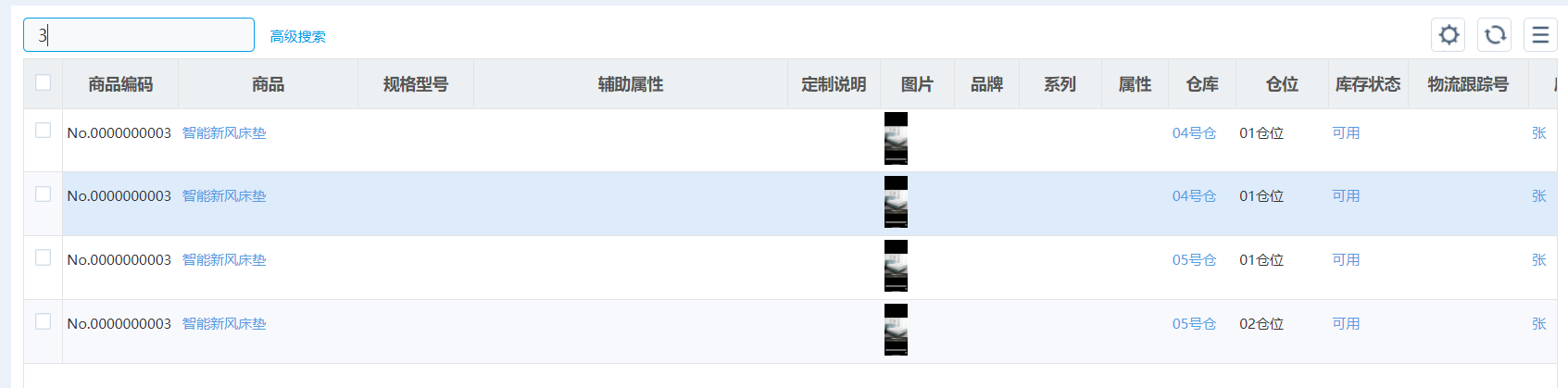
***
* [ ] ### 库存调拨-借货
* **业务说明**
在执行库存查询的时候,根据实际业务情况,进行不同仓库之间的借货调拨任务。
* **业务操作条件**
【即时库存】查看权限
【库存调拨通知单】新增、修改、保存权限
【仓库】、【仓库状态】查看、修改、保存权限
* **业务操作入口**
【库存管理】-【即时库存】
* **相关操作**
**第一步:** 在操作路径下,打开【即时库存】菜单。
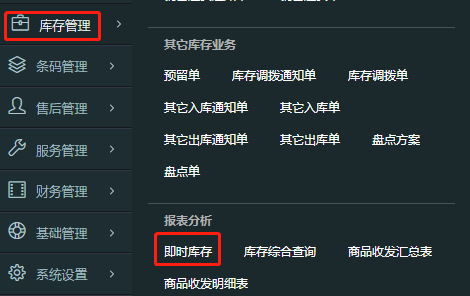
**第二步:** 在开打的【即时库存-列表】中执行【调拨】-【借货】。

**第三步:** 在打开的【库存调拨通知单】中,填写有关【借货】的相关信息。
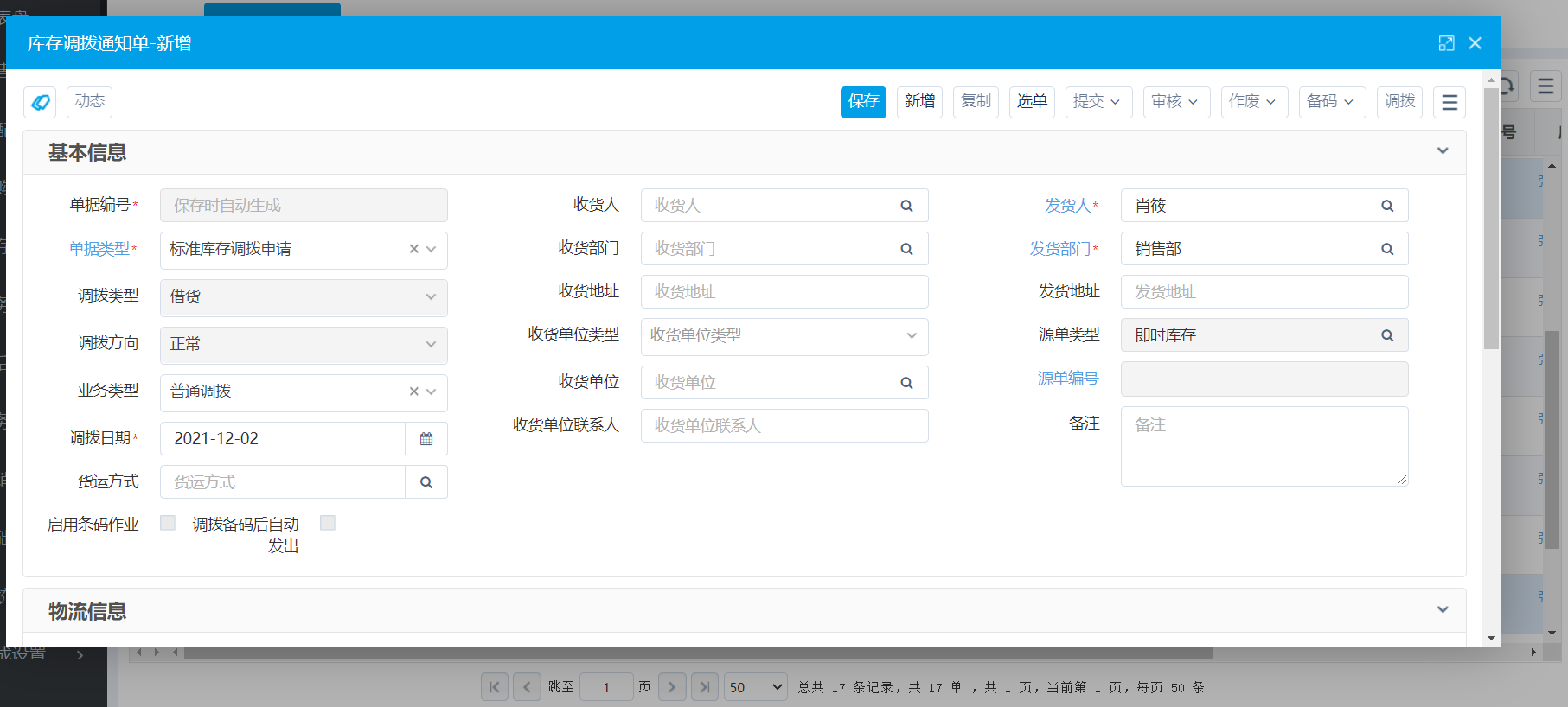
>[info] * 在执行该操作的时候,需要勾选《即时库存》中的一行或者多行商品信息,再点击【调拨】-【借货】。
> * 勾选的商品行会自动带入到《库存调拨通知单》中。
>
> * 由【借货】业务场景生成的《库存调拨通知单》中,调拨类型系统会自动显示为【借货】。
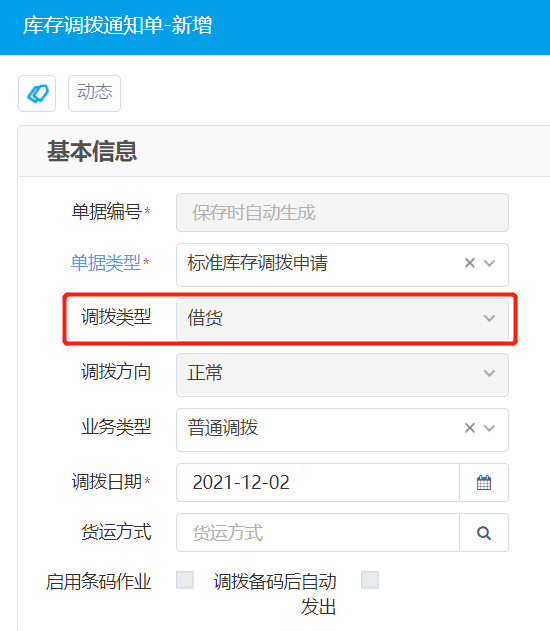
> * 该功能受【系统设置】-【库存管理参数】控制 。如果勾选了【启用调拨通知流程】,那么执行调拨产生的是《库存调拨通知单》;如果不勾选,执行调拨产生的是《库存调拨单》。
>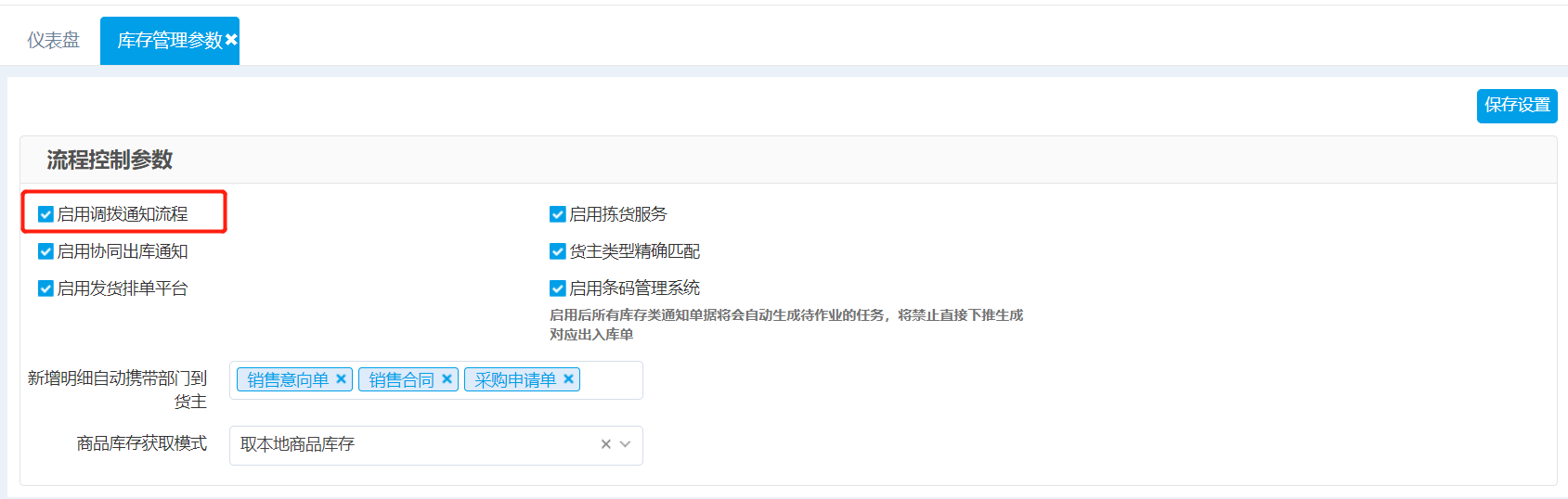
***
* [ ] ### 库存调拨-维修
* **业务说明**
在执行库存查询的时候,根据实际业务情况,把需要维修的商品调拨到指定待维修商品仓库中,标记为待检修产品。
**业务操作条件**
【即时库存】查看权限
【库存调拨通知单】新增、修改、保存权限
【仓库】、【仓库状态】查看、修改、保存权限
* **业务操作入口**
【库存管理】-【即时库存】
* **相关操作**
**第一步:** 在操作路径下,打开【即时库存】菜单。
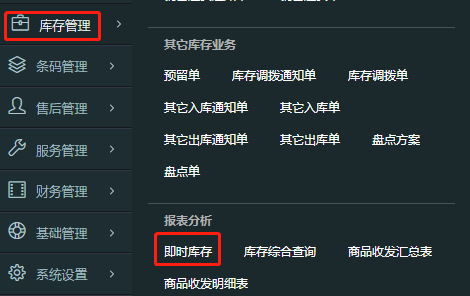
**第二步:** 在开打的【即时库存-列表】中执行【调拨】-【维修】。
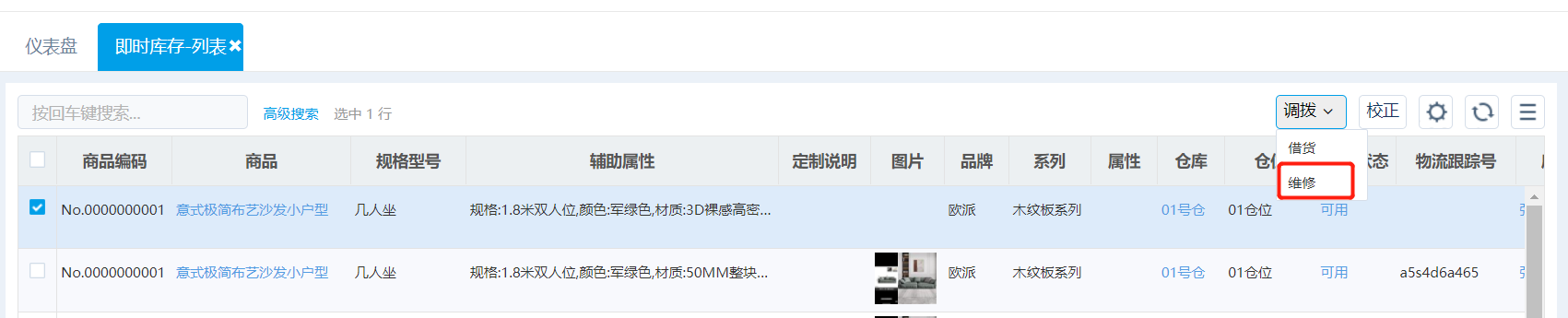
**第三步:** 在打开的【库存调拨通知单】中,填写有关【维修】的相关信息。
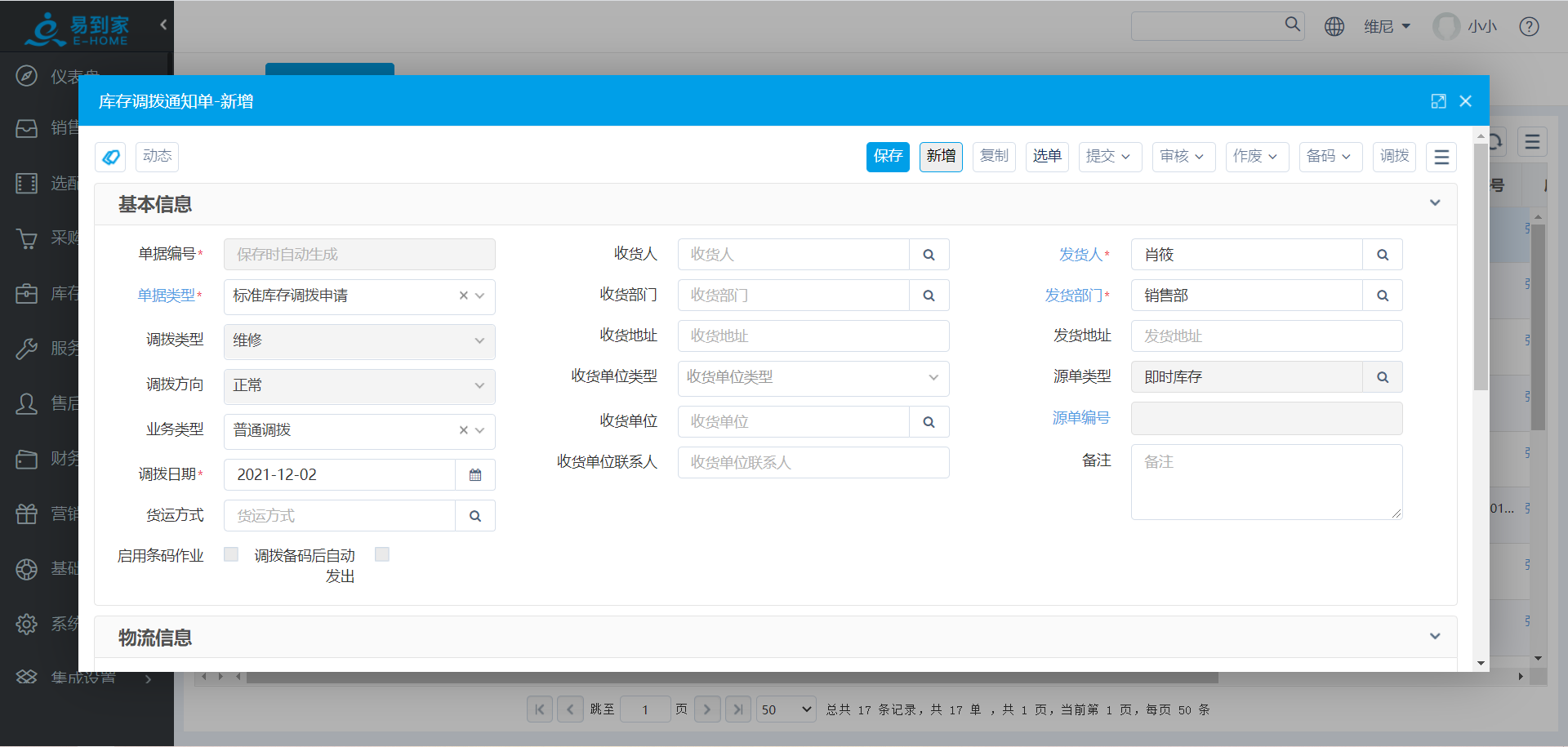
>[info] * 在执行该操作的时候,需要勾选《即时库存》中的一行或者多行商品信息,再点击【调拨】-【维修】。
> * 勾选的商品行会自动带入到《库存调拨通知单》中。
> 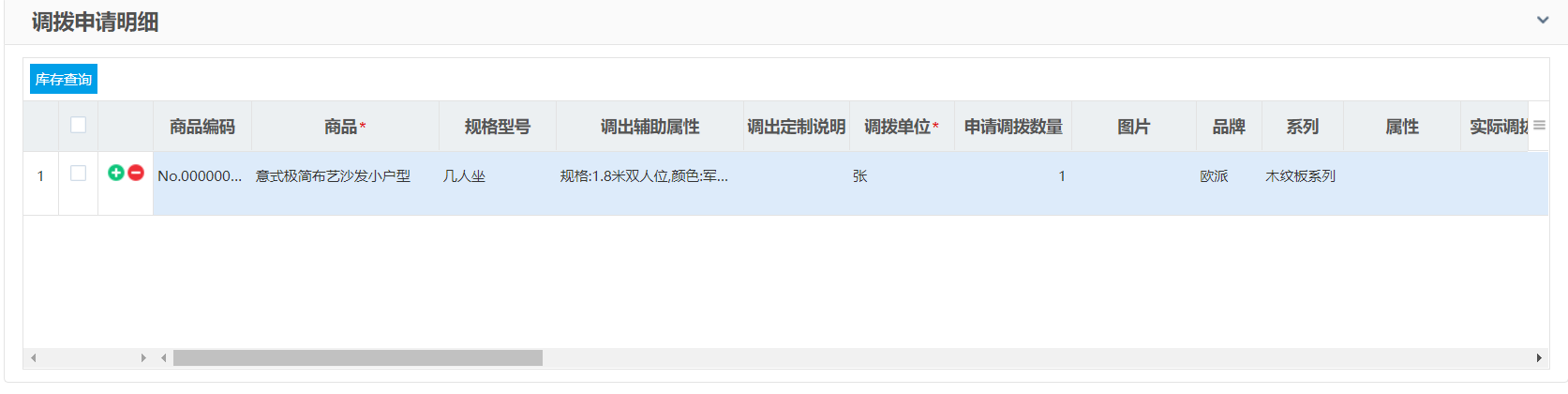
> * 由【维修】业务场景生成的《库存调拨通知单》中,调拨类型系统会自动显示为【维修】。
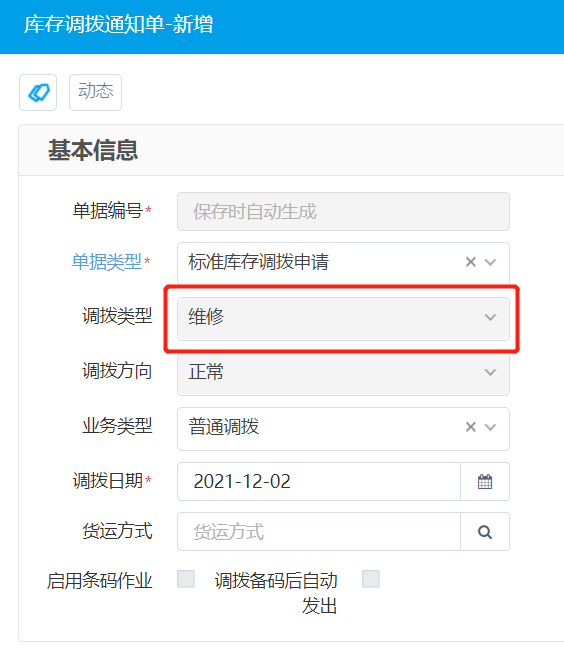
> * 该功能受【系统设置】-【库存管理参数】控制 。如果勾选了【启用调拨通知流程】,那么执行调拨产生的是《库存调拨通知单》;如果不勾选,执行调拨产生的是《库存调拨单》。
> 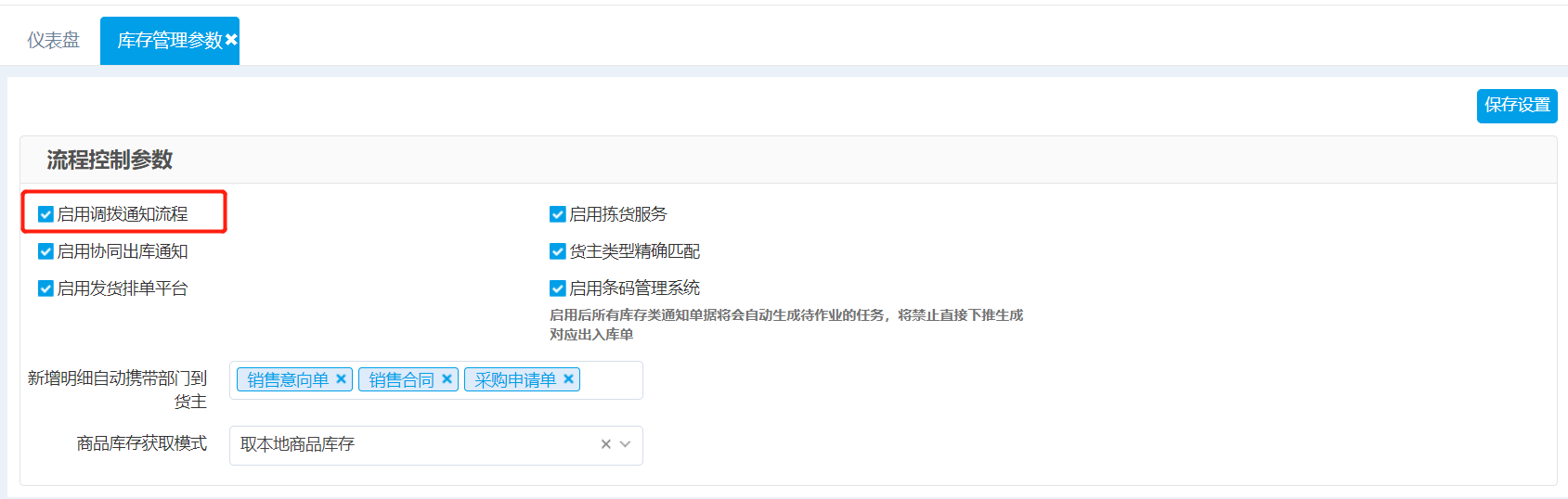
***
* [ ] ### 库存调拨校正
* **业务说明**
系统中商品的库存信息已经更新,需要在查询库存信息的时候,获取到最新的商品信息数据,需要执行该操作。
* **业务操作条件**
【即时库存】查看权限
* **业务操作入口**
【库存管理】-【即时库存】
* **相关操作**
**第一步:** 在操作路径下,打开【即时库存】菜单。
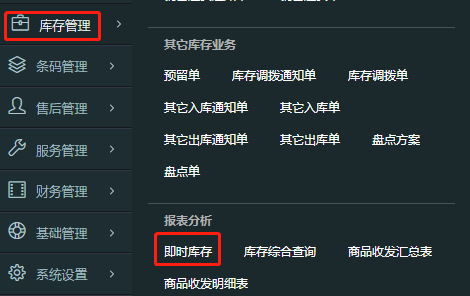
**第二步:** 在开打的【即时库存-列表】中执行【校正】操作。

>[info] 【校正】执行完毕后,《即时库存》中的数据会自动更新一次,并显示为最新的信息。
***
* [ ] ### 零库存数据的清除
* **业务说明**
在执行《即时库存》查询的时候,系统会把库存数量零的商品显示在列表中,这时候需要执行该步骤进行数据为零的清除操作。
* **业务操作条件**
【即时库存】查看权限
* **业务操作入口**
【库存管理】-【即时库存】
* **相关操作**
**第一步:** 在操作路径下,打开【即时库存】菜单。
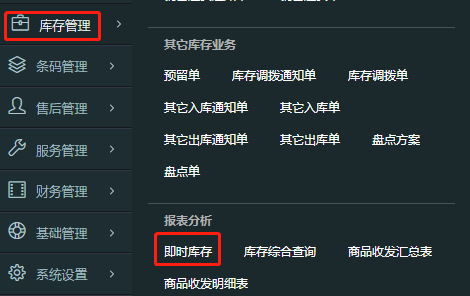
**第二步:** 在开打的【即时库存-列表】更多菜单下,执行【清除零库存数据】操作。
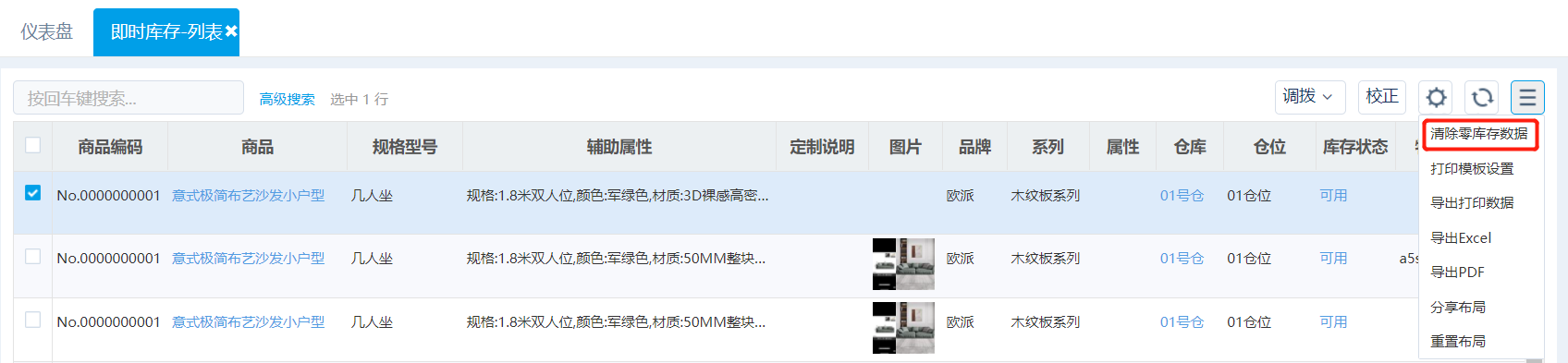
**第三步:** 在点击后,系统会弹出提示是否进行下一步操作,点击【确定】执行。
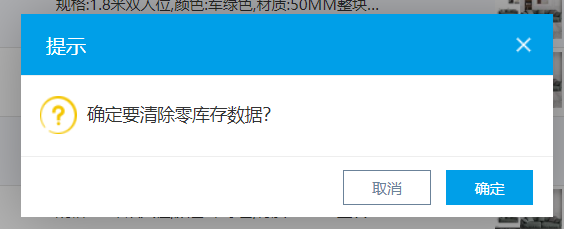
- 概述
- 开放端口
- 如何登入
- 角色菜单分类
- 店长
- 导购员
- 设计师
- 财务人员
- 采购员
- 仓管员
- 客服人员
- 系统功能介绍
- 销售管理
- CRM
- 销售线索
- 销售机会
- 客户
- 量尺设计
- 量尺记录
- 设计方案
- 订单处理
- 销售意向
- 销售合同
- 销售合同变更单
- 预约单
- 成本核算
- 经营分析
- 销售合同收发明细表
- 经营目标
- 销售分析
- 销售合同毛利分析表
- 店面绩效分析表
- 销售合同执行情况
- 销售基础档案
- 楼盘
- 合作渠道
- 案例库
- 套件组合
- 商品标签
- 销售价目
- 销售调价单
- 采购管理
- 订单处理.
- 采购申请单
- 采购申请变更单
- 采购订单
- 采购订单变更单
- 报表分析
- 采购订单收发明细表
- 采购订单执行情况
- 基础档案.
- 供应商
- 采购价目
- 采购调价单
- 库存管理
- 发货排程
- 发货排单平台
- 排单申请单
- 排单计划单
- 采购业务
- 采购收货通知单
- 采购入库单
- 采购退货通知单
- 采购退货单
- 销售业务
- 销售发货通知单
- 销售出库单
- 销售退货通知单
- 销售退货单
- 其它库存业务
- 预留单
- 库存调拨通知单
- 库存调拨单
- 其它入库通知单
- 其它入库单
- 其它出库通知单
- 其它出库单
- 盘点方案
- 盘点单
- 报表分析
- 即时库存
- 库存综合查询
- 商品收发汇总表
- 商品收发明细表
- 期末及初始化
- 关账/反关账
- 初始库存单
- 初始化控制
- 基础档案..
- 仓库
- 库存状态
- 财务管理
- 费用
- 费用应付单
- 费用项目
- 收入
- 收款单
- 收款退款单
- 销售收支明细
- 支出
- 付款单
- 付款退款单
- 采购收支明细
- 客户资金
- 销售资金总览
- 销售资金明细
- 账户转账
- 供应商资金
- 采购资金总览
- 采购资金明细
- 财务基础档案
- 银行账号
- 银行
- 代收单位
- 收支记录
- 售后管理
- 回访
- 回访单
- 售后处理
- 售后反馈单
- 售后处理单
- 售后处理指令
- 基础管理
- 企业互联
- 企业协同
- 商品相关
- 商品
- 存货类别
- 辅助属性
- 商品图库
- 商品初始化
- 产品类别
- 品牌
- 系列
- 单位
- 办公
- 企业公告
- 任务
- 日程
- 知识库
- 审批流程
- 流程消息
- 业务审批
- 流程实例
- 流程代理
- 系统设置
- 微信对接
- 微信菜单分组
- 微信菜单
- 微会员
- 短信配置
- 短信网关配置
- 短信模版
- 基础设置
- 相关信息配置
- 操作服务配置
- 数据字典
- 编码规则
- 主控菜单
- 移动菜单
- 单据类型
- 业务进度
- 辅助资料
- 业务预警方案
- 打印纸张
- 数据组件
- 数据组件类型
- 任务调度
- 计划任务
- 计划任务日志
- 企业设置
- 用户业务对象权限报表
- 用户
- 角色
- 员工
- 岗位
- 部门
- 角色授权
- 数据隔离方案
- 模块参数
- 销售管理参数
- 采购管理参数
- 库存管理参数
- 财务管理参数
- 消息
- 消息日志
- 服务管理
- 服务申情单
- 服务单
- 服务变更单
- 服务反馈
- 团队
- 师傅
- 服务项目
- 车辆
- 车辆类型
- 营销管理
- 优惠券
- 促销活动
- 商品促销
- 订单促销
- 累计消费促销
- 商户版小程序
- 登录
- 首页
- 新闻动态
- 扫一扫
- 录商机
- 录合同
- 店铺分享
- 待处理任务
- 今日数据
- 本月数据
- 业绩目标
- 工作台
- 销售管理
- 我的商机
- 报备商机
- 意向跟进
- 方案设计
- 合同签订
- 商机公海
- 已关闭
- 我的客户
- 商品图库
- 库存汇总查询
- 库存明细查询
- 经典案例
- 小区楼盘
- 购物车
- 营销活动
- 我的名片
- 客户图库
- 订单管理
- 意向单
- 合同单
- 新增合同
- 收款单
- 服务管理
- 服务单
- 全部
- 待确认
- 待预约
- 服务中
- 已完工
- 已结算
- 企业管理
- 审批
- 员工管理
- 渠道伙伴
- 我的
- 会员端小程序
- 邀请注册
- 首页
- 我的
- 会员信息
- 订单列表
- 我的优惠劵
- 集成设置
- 外部集成
- 外部应用
- 对象映射
- 业务对象映射
- 资料值映射
- 执行情况
- 数据同步结果
- 集成参数
- 数据同步设置
- 常见咨询问题解答
- Q1.如何建立企业信息
- Q2.如何新增员工信息(包含登录账号的创建)
- Q3.共享客户怎么设置
- Q4.如何协同采购?
- Q5.如何设置用户权限
- Q6.如何在列表调整需要显示的字段内容?
- Q7.如何查看采购订单是否发送成功?
- Q8.如何查询总部单据单号?
- Q9.怎么查看单据目前的生产信息?
- Q10.作废后的单据如何查看?
- Q11.采购订单看不到【客户】模块信息怎么办?
- Q12.怎么设置采购订单的默认供应商?
- Q13.企业间如何建立协同?
- Q14.打印功能中金额大写如何设置?
- Q15.协同企业如何设置云链?
- Q16.提示用户不是当前审批流程的参与人
- Q.17为什么打印显示的客户信息与单据中查询的客户信息不一致
- 常用功能操作规范
- 列表工具栏的按钮功能
- 模版导入以及设置
- 单据联查功能
- 辅助资料功能的使用
- 打印以及模版设置
- 业务单据的选单功能
- 重新启用审批流程
- 分享布局
- 版本更新日志
- V.8.6.0
